순수 CSS를 사용하여 세로 막대형 차트 효과를 얻는 방법은 무엇입니까? (코드 예)
이 글의 내용은 순수 CSS를 사용하여 세로 막대형 차트 효과를 얻는 방법을 소개하는 것입니다. (코드 예). 도움이 필요한 친구들이 참고할 수 있기를 바랍니다.
우리 모두는 CSS가 조판 처리에 매우 강력하다는 것을 알고 있습니다. 아래에서는 히스토그램을 함께 구현하겠습니다.
먼저 특정 프레임워크를 배치합니다. 우리는 모든 것을 만들기 위해 순서가 지정되지 않은 목록을 사용하고 기본적으로 unprimedspan,strong및em을 사용하여 인라인으로 채우도록 선택합니다.
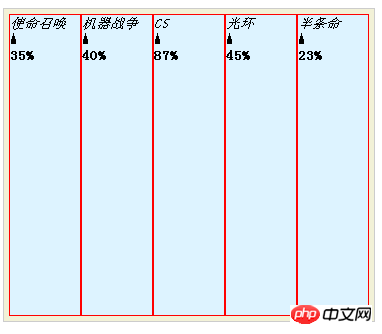
- 使命召唤: 35%
- 机器战争: 40%
- CS: 87%
- 光环: 45%
- 半条命: 23%
설명하자면, ul의 각 li는 계산하려는 내용을 나타내고, span은 열, em은 통계 항목 이름, Strong은 통계 값을 나타냅니다. 이를 구별하기 위해 배경색을 추가할 수 있습니다.
.chart {
list-style: none;
font-family: '宋体';
font-size: 14px;
border: 1px solid #ccc;
margin: 0;
padding: 5px;
background:#F2F1D7;
}
.chart li {
width:400px;
background:#DDF3FF;
}코드를 실행하세요:
<style>
.chart {
list-style: none;
font-family: '宋体';
font-size: 14px;
border: 1px solid #ccc;
margin: 0;
padding: 5px;
background:#F2F1D7;
}
.chart li {
width:400px;
background:#DDF3FF;
}
</style>
- 使命召唤: 35%
- 机器战争: 40%
- CS: 87%
- 光环: 45%
- 半条命: 23%
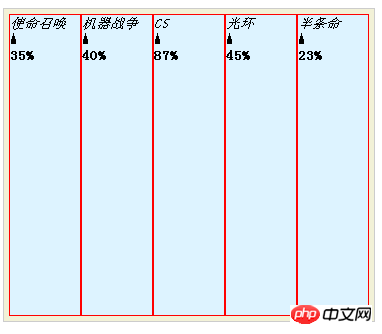
그런데 li을 기둥 모양으로 만드는 방법은 무엇일까요? 먼저 li 디스플레이를 나란히 만듭니다.
1. li 디스플레이를 인라인으로 변경합니다.
2.
신중한 고민 끝에 후자를 선택했습니다. 왜냐하면 인라인 요소의 박스 모델은 제어하기 어렵고 여백 및 패딩 계산이 매우 복잡해지기 때문입니다. 후자를 선택했기 때문에 플로트가 넘쳐나는 상황에 직면하게 된다.
대책은 상위 요소를 플로팅 요소로 변경하는 것입니다. 부동 컨테이너는 안쪽으로 줄어들고 하위 요소의 높이와 너비에 맞춰 조정됩니다. 즉, 우리는 리의 디자인에만 집중할 수 있습니다! 리가 기둥처럼 동작하도록 하기 위해 높이를 너비보다 훨씬 길게 만듭니다. 동시에 모든 사람이 각 리의 범위를 쉽게 식별할 수 있도록 먼저 테두리를 추가합니다!
.chart {
list-style: none;
font-family: '宋体';
font-size: 14px;
border: 1px solid #ccc;
margin: 0;
padding: 5px;
background:#F2F1D7;
float:left;
}
.chart li {
width:70px;
height:300px;
float:left;
background:#DDF3FF;
border:1px solid red;
}코드를 실행하세요:
<style>
.chart {
list-style: none;
font-family: '宋体';
font-size: 14px;
border: 1px solid #ccc;
margin: 0;
padding: 5px;
background:#F2F1D7;
float:left;
}
.chart li {
width:70px;
height:300px;
float:left;
background:#DDF3FF;
border:1px solid red;
}
</style>
<script>
</script>
<title>非法修改button的onclick事件</title>
- 使命召唤35%
- 机器战争40%
- CS87%
- 光环45%
- 半条命23%
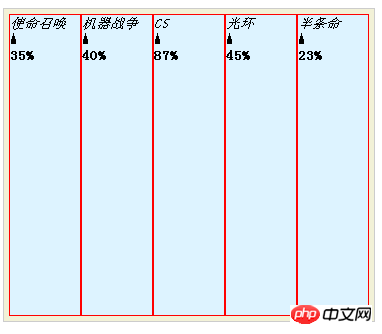
그런 다음 li 요소 내부의 콘텐츠를 분리해야 합니다. 모두 인라인 요소이므로 높이와 너비를 설정하는 것은 의미가 없습니다. 블록 요소. 이 시점에서 그들은 각각 자신의 행을 차지하게 됩니다.
스팬에서 콜론을 삭제했고 비어 있기 때문에 스팬은 공간을 차지하지 않습니다. 내가 채운 것은 물론 텍스트 영역에서 볼 수 없습니다. Firefox의 보기 요소 기능을 사용해야 합니다. ( , , syn 및 ! 의 차이점을 확인할 수 있습니다.)
.chart {
list-style: none;
font-family: '宋体';
font-size: 14px;
border: 1px solid #ccc;
margin: 0;
padding: 5px;
background:#F2F1D7;
float:left;
}
.chart li {
width:70px;
height:300px;
float:left;
background:#DDF3FF;
border:1px solid red;
}
.chart li em ,
.chart li span ,
.chart li strong {
display:block;
}코드 실행:
<style>
.chart {
list-style: none;
font-family: '宋体';
font-size: 14px;
border: 1px solid #ccc;
margin: 0;
padding: 5px;
background:#F2F1D7;
float:left;
}
.chart li {
width:70px;
height:300px;
float:left;
background:#DDF3FF;
border:1px solid red;
}
.chart li em ,
.chart li span ,
.chart li strong {
display:block;
}
</style>
- 使命召唤35%
- 机器战争40%
- CS87%
- 光环45%
- 半条命23%
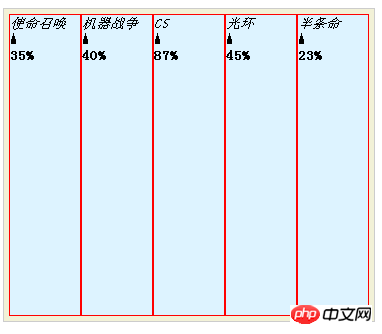
그런 다음 열이 차지하는 공간을 강조 표시하고 관련 항목을 가운데 정렬합니다.
.chart {
list-style: none;
font-family: '宋体';
font-size: 14px;
border: 1px solid #ccc;
margin: 0;
padding: 5px;
background:#F2F1D7;
float:left;
}
.chart li {
width:70px;
height:300px;
float:left;
background:#DDF3FF;
border:1px solid red;
}
.chart li em {
display:block;
height:20px;
text-align:center;
}
.chart li span {
display:block;
background:#F1FAFA;
height:260px;
}
.chart li strong {
display:block;
height:20px;
text-align:center;
}코드를 실행하세요:
<style>
.chart {
list-style: none;
font-family: '宋体';
font-size: 14px;
border: 1px solid #ccc;
margin: 0;
padding: 5px;
background:#F2F1D7;
float:left;
}
.chart li {
width:70px;
height:300px;
float:left;
background:#DDF3FF;
border:1px solid red;
}
.chart li em {
display:block;
height:20px;
text-align:center;
}
.chart li span {
display:block;
background:#F1FAFA;
height:260px;
}
.chart li strong {
display:block;
height:20px;
text-align:center;
}
</style>
- 使命召唤35%
- 机器战争40%
- CS87%
- 光环45%
- 半条命23%
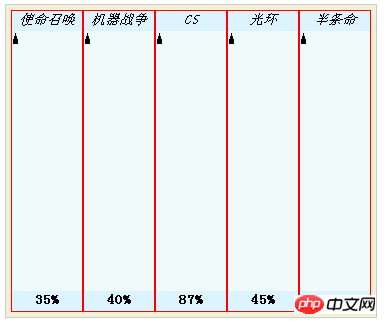
그런 다음 전설적인 원통인 li 요소에 그림을 추가하고 스팬을 마스크로 사용하여 li가 있는 프로젝트의 통계만큼 노출합니다. 에 위치합니다. 계산을 용이하게 하기 위해 범위의 높이를 100px로 재설정하고 이에 따라 li의 높이를 140px로 변경했습니다. em과 Strong은 li과 동일한 배경색을 설정하여 열의 상단과 하단을 덮습니다.
.chart {
list-style: none;
font-family: '宋体';
font-size: 14px;
border: 1px solid #ccc;
margin: 0;
padding: 5px;
background:#F2F1D7;
float:left;
}
.chart li {
width:70px;
height:140px;
float:left;
border:1px solid red;
background:#DDF3FF url(http://images.cnblogs.com/cnblogs_com/rubylouvre/202680/o_pillar.gif) center center repeat-y;
}
.chart li em, .chart li span,.chart li strong {
display:block;
height:20px;
text-align:center;
}
.chart li em, .chart li strong{
background: #DDF3FF;
}
.chart li span {
height:100px;
}코드를 실행하세요:
<style>
.chart {
list-style: none;
font-family: '宋体';
font-size: 14px;
border: 1px solid #ccc;
margin: 0;
padding: 5px;
background:#F2F1D7;
float:left;
}
.chart li {
width:70px;
height:140px;
float:left;
border:1px solid red;
background:#DDF3FF url(http://images.cnblogs.com/cnblogs_com/rubylouvre/202680/o_pillar.gif) center center repeat-y;
}
.chart li em, .chart li span,.chart li strong {
display:block;
height:20px;
text-align:center;
}
.chart li em, .chart li strong{
background: #DDF3FF;
}
.chart li span {
height:100px;
}
</style>
- 使命召唤35%
- 机器战争40%
- CS87%
- 光环45%
- 半条命23%
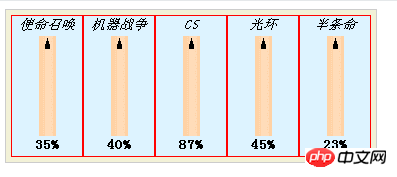
그런 다음 스팬의 배경 이미지를 얻습니다. 색상은 li 요소와 동일하며 통계 수치만큼 위로 이동합니다! 편의를 위해 인라인 스타일을 사용하여 이 backgroundPositionY 값을 설정합니다. 마지막으로 li 요소의 테두리를 제거하면 작업이 완료됩니다!
.chart {
list-style: none;
font-family: '宋体';
font-size: 14px;
border: 1px solid #ccc;
margin: 0;
padding: 5px;
background:#F2F1D7;
float:left;
}
.chart li {
width:70px;
height:140px;
float:left;
background:#DDF3FF url(http://images.cnblogs.com/cnblogs_com/rubylouvre/202680/o_pillar.gif) center center repeat-y;
}
.chart li em, .chart li span,.chart li strong {
display:block;
height:20px;
text-align:center;
background: #DDF3FF;
}
.chart li span {
height:100px;
background:transparent url(http://images.cnblogs.com/cnblogs_com/rubylouvre/202680/o_mask.jpg) no-repeat;
}
- 使命召唤35%
- 机器战争40%
- CS87%
- 光环45%
- 半条命23%
코드를 실행하세요:
<style>
.chart {
list-style: none;
font-family: '宋体';
font-size: 14px;
border: 1px solid #ccc;
margin: 0;
padding: 5px;
background:#F2F1D7;
float:left;
}
.chart li {
width:70px;
height:140px;
float:left;
background:#DDF3FF url(http://images.cnblogs.com/cnblogs_com/rubylouvre/202680/o_pillar.gif) center center repeat-y;
}
.chart li em, .chart li span,.chart li strong {
display:block;
height:20px;
text-align:center;
}
.chart li em, .chart li strong{
background: #DDF3FF;
}
.chart li span {
height:100px;
background:transparent url(http://images.cnblogs.com/cnblogs_com/rubylouvre/202680/o_mask.jpg) no-repeat;
}
</style>
- 使命召唤35%
- 机器战争40%
- CS87%
- 光环45%
- 半条命23%
위 내용은 순수 CSS를 사용하여 세로 막대형 차트 효과를 얻는 방법은 무엇입니까? (코드 예)의 상세 내용입니다. 자세한 내용은 PHP 중국어 웹사이트의 기타 관련 기사를 참조하세요!

핫 AI 도구

Undresser.AI Undress
사실적인 누드 사진을 만들기 위한 AI 기반 앱

AI Clothes Remover
사진에서 옷을 제거하는 온라인 AI 도구입니다.

Undress AI Tool
무료로 이미지를 벗다

Clothoff.io
AI 옷 제거제

AI Hentai Generator
AI Hentai를 무료로 생성하십시오.

인기 기사

뜨거운 도구

메모장++7.3.1
사용하기 쉬운 무료 코드 편집기

SublimeText3 중국어 버전
중국어 버전, 사용하기 매우 쉽습니다.

스튜디오 13.0.1 보내기
강력한 PHP 통합 개발 환경

드림위버 CS6
시각적 웹 개발 도구

SublimeText3 Mac 버전
신 수준의 코드 편집 소프트웨어(SublimeText3)

뜨거운 주제
 7529
7529
 15
15
 1378
1378
 52
52
 82
82
 11
11
 54
54
 19
19
 21
21
 76
76
 HTML, CSS 및 JavaScript의 역할 : 핵심 책임
Apr 08, 2025 pm 07:05 PM
HTML, CSS 및 JavaScript의 역할 : 핵심 책임
Apr 08, 2025 pm 07:05 PM
HTML은 웹 구조를 정의하고 CSS는 스타일과 레이아웃을 담당하며 JavaScript는 동적 상호 작용을 제공합니다. 세 사람은 웹 개발에서 의무를 수행하고 화려한 웹 사이트를 공동으로 구축합니다.
 부트 스트랩에 분할 라인을 작성하는 방법
Apr 07, 2025 pm 03:12 PM
부트 스트랩에 분할 라인을 작성하는 방법
Apr 07, 2025 pm 03:12 PM
부트 스트랩 분할 라인을 만드는 두 가지 방법이 있습니다 : 태그를 사용하여 수평 분할 라인이 생성됩니다. CSS 테두리 속성을 사용하여 사용자 정의 스타일 분할 라인을 만듭니다.
 Vue에서 부트 스트랩을 사용하는 방법
Apr 07, 2025 pm 11:33 PM
Vue에서 부트 스트랩을 사용하는 방법
Apr 07, 2025 pm 11:33 PM
vue.js에서 bootstrap 사용은 5 단계로 나뉩니다 : Bootstrap 설치. main.js.의 부트 스트랩 가져 오기 부트 스트랩 구성 요소를 템플릿에서 직접 사용하십시오. 선택 사항 : 사용자 정의 스타일. 선택 사항 : 플러그인을 사용하십시오.
 부트 스트랩에 사진을 삽입하는 방법
Apr 07, 2025 pm 03:30 PM
부트 스트랩에 사진을 삽입하는 방법
Apr 07, 2025 pm 03:30 PM
Bootstrap에 이미지를 삽입하는 방법에는 여러 가지가 있습니다. HTML IMG 태그를 사용하여 이미지를 직접 삽입하십시오. 부트 스트랩 이미지 구성 요소를 사용하면 반응 형 이미지와 더 많은 스타일을 제공 할 수 있습니다. 이미지 크기를 설정하고 IMG-Fluid 클래스를 사용하여 이미지를 적응할 수 있도록하십시오. IMG 통과 클래스를 사용하여 테두리를 설정하십시오. 둥근 모서리를 설정하고 IMG 라운드 클래스를 사용하십시오. 그림자를 설정하고 그림자 클래스를 사용하십시오. CSS 스타일을 사용하여 이미지를 조정하고 배치하십시오. 배경 이미지를 사용하여 배경 이미지 CSS 속성을 사용하십시오.
 부트 스트랩을위한 프레임 워크를 설정하는 방법
Apr 07, 2025 pm 03:27 PM
부트 스트랩을위한 프레임 워크를 설정하는 방법
Apr 07, 2025 pm 03:27 PM
부트 스트랩 프레임 워크를 설정하려면 다음 단계를 따라야합니다. 1. CDN을 통해 부트 스트랩 파일 참조; 2. 자신의 서버에서 파일을 다운로드하여 호스팅하십시오. 3. HTML에 부트 스트랩 파일을 포함; 4. 필요에 따라 Sass/Less를 컴파일하십시오. 5. 사용자 정의 파일을 가져옵니다 (선택 사항). 설정이 완료되면 Bootstrap의 그리드 시스템, 구성 요소 및 스타일을 사용하여 반응 형 웹 사이트 및 응용 프로그램을 만들 수 있습니다.
 부트 스트랩 버튼을 사용하는 방법
Apr 07, 2025 pm 03:09 PM
부트 스트랩 버튼을 사용하는 방법
Apr 07, 2025 pm 03:09 PM
부트 스트랩 버튼을 사용하는 방법? 부트 스트랩 CSS를 소개하여 버튼 요소를 만들고 부트 스트랩 버튼 클래스를 추가하여 버튼 텍스트를 추가하십시오.
 부트 스트랩 날짜를 보는 방법
Apr 07, 2025 pm 03:03 PM
부트 스트랩 날짜를 보는 방법
Apr 07, 2025 pm 03:03 PM
답 : 부트 스트랩의 날짜 선택기 구성 요소를 사용하여 페이지에서 날짜를 볼 수 있습니다. 단계 : 부트 스트랩 프레임 워크를 소개하십시오. HTML에서 날짜 선택기 입력 상자를 만듭니다. 부트 스트랩은 선택기에 스타일을 자동으로 추가합니다. JavaScript를 사용하여 선택한 날짜를 얻으십시오.




)

